Auto Mac Booster unerwünschte Anwendung (Mac)
Mac VirusAuch bekannt als: Auto Mac Booster potenziell unerwünschte Anwendung
Der kostenlose Scanner prüft, ob Ihr Computer infiziert ist.
JETZT ENTFERNENUm das Produkt mit vollem Funktionsumfang nutzen zu können, müssen Sie eine Lizenz für Combo Cleaner erwerben. Auf 7 Tage beschränkte kostenlose Testversion verfügbar. Eigentümer und Betreiber von Combo Cleaner ist RCS LT, die Muttergesellschaft von PCRisk.
Was ist Auto Mac Booster?
Identisch mit Auto Mac Speedup, Speedup Mac Pro, Advanced Mac Booster und vielen anderen, ist Auto Mac Booster eine betrügerische Anwendung, die es den Entwicklern zufolge ermöglicht, die Computerleistung durch das Entfernen von betrügerischen Anwendungen, das Reinigen des Caches und so weiter zu verbessern. Zunächst könnte Auto Mac Booster tatsächlich angemessen und praktisch erscheinen.
Es ist jedoch erwähnenswert, dass Entwickler Auto Mac Booster mit der "Bündelungsmethode" bewerben. Aus diesem Grund dringt Auto Mac Booster oft ohne Erlaubnis in das System ein. Aus diesem Grund wird Auto Mac Booster als potenziell unerwünschte Anwendung (PUA) eingestuft.
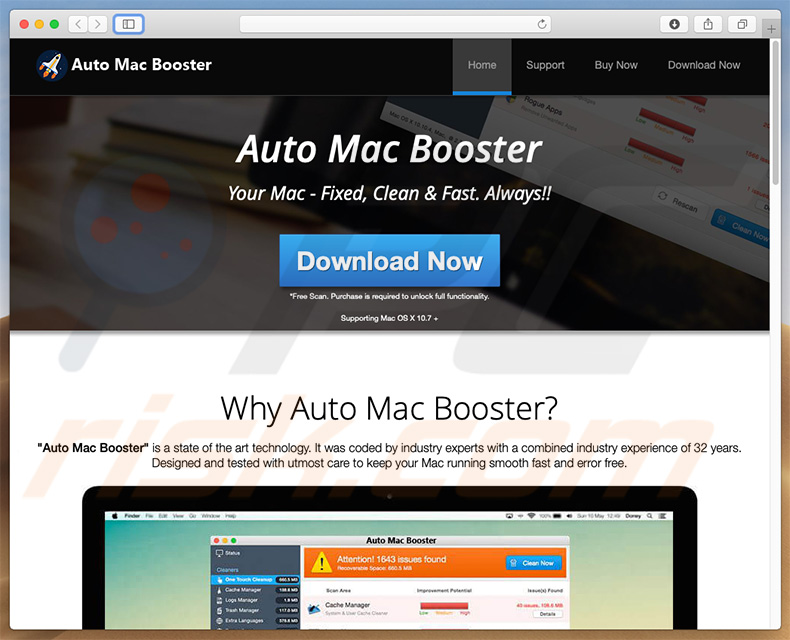
Auto Mac Booster ermöglicht es Benutzern, das System zu scannen und um zu sehen, welche Anwendungen eine Bedrohung darstellen, und um andere Fehler zu erkennen, die behoben werden müssen. Das Problem ist, dass die kostenlose Version von Auto Mac Booster nicht in der Lage ist, etwas zu entfernen/beheben.
Um diese Funktionen nutzen zu können, müssen Benutzer die Vollversion dieser Anwendung bezahlen. Das Problem sind Systemoptimierungswerkzeuge, die nach der "Bündelungsmethode" verteilt werden, die den Anwendern wahrscheinlich falsche Scanergebnisse liefern.
Dies geschieht, um Benutzer zu erschrecken und zum Kauf der Vollversionen zu verleiten. Einmal aktiviert, bieten diese kostenpflichtigen Apps keinen echten Mehrwert für den Nutzer.
Sie reinigen einfach die falsche Liste und das war's. Aus diesem Grund sollten Sie erwägen, diese Anwendung zu deinstallieren und sicherlich nicht für die Vollversion zu bezahlen. Anwender sollten auch wissen, dass "Bündelung" oft verwendet wird, um mehrere unerwünschte Anwendungen auf einmal zu produzieren.
In den meisten Fällen werden proliferierte Apps entweder als Adware oder Browserentführer kategorisiert. Solche Apps sind so konzipiert, dass sie aufdringliche Werbung liefern, unerwünschte Weiterleitungen verursachen und verschiedene Informationen sammeln. Daher sollten Sie neben der Deinstallation von Auto Mac Booster auch andere fragwürdige Anwendungen/Browser-Plugins entfernen.
| Name | Auto Mac Booster potenziell unerwünschte Anwendung |
| Art der Bedrohung | Mac Malware, Mac Virus |
| Symptome | Ihr Mac wurde langsamer als normal, Sie sehen unerwünschte Pop-up-Werbung, Sie werden auf zwielichtige Websites weitergeleitet. |
| Verbreitungsmethoden | Betrügerische Pop-up-Werbung, kostenlose Software Installationsprogramme (Bündelung), falsche Flash-Player Installationsprogramme, Downloads von Torrent Dateien. |
| Schaden | Verfolgung des Surfens im Internet (potenzielle Datenschutzprobleme), Anzeige unerwünschter Werbung, Weiterleitungen auf zwielichtige Websites, Verlust privater Informationen. |
| Entfernung |
Um mögliche Malware-Infektionen zu entfernen, scannen Sie Ihren Computer mit einer legitimen Antivirus-Software. Unsere Sicherheitsforscher empfehlen die Verwendung von Combo Cleaner. Combo Cleaner herunterladenDer kostenlose Scanner überprüft, ob Ihr Computer infiziert ist. Um das Produkt mit vollem Funktionsumfang nutzen zu können, müssen Sie eine Lizenz für Combo Cleaner erwerben. Auf 7 Tage beschränkte kostenlose Testversion verfügbar. Eigentümer und Betreiber von Combo Cleaner ist RCS LT, die Muttergesellschaft von PCRisk. |
Das Internet ist voll von verschiedenen potenziell unerwünschten Anwendungen. Die meisten von ihnen bieten eine Vielzahl von "nützlichen Funktionen". Dennoch bietet nur ein kleiner Prozentsatz der PUAs diese Funktionen.
Unerwünschte Anwendungen haben in der Regel nur einen Zweck, um Entwicklern zu helfen, so viel Umsatz wie möglich zu generieren. Aus diesem Grund tun die meisten von ihnen nichts anderes, als unerwünschte Weiterleitungen zu verursachen, aufdringliche Werbung zu schalten, Informationen zu sammeln und/oder In-App-Käufe zu fördern.
Wie wurden potenziell unerwünschte Anwendungen auf meinem Computer installiert?
Auto Mac Booster hat eine offizielle Download-Website. Wie bereits erwähnt, wird Auto Mac Booster aber auch mit der "Bündelungsmethode" verbreitet, weshalb diese App oft ohne Erlaubnis in das System eindringt.
"Bündelung" ist im Grunde genommen eine verdeckte Installation von Drittanwendungen neben der regulären Software. Entwickler wissen, dass Benutzer oft rücksichtslos Download- und Installationsprozesse vorantreiben und die meisten Schritte überspringen.
Aus diesem Grund sind "gebündelte" Anwendungen wie Auto Mac Booster hinter verschiedenen Abschnitten (z.B. "Benutzerdefiniert/Erweitert"-Einstellungen) des Downloads oder eines der beiden Installationsprozesse verborgen. Durch unvorsichtiges Hektik und Überspringen von Schritten setzen Benutzer das System einfach dem Risiko verschiedener Infektionen aus und legen ihre ganz eigene Privatsphäre an den Tag. Mit anderen Worten, ein solches Verhalten führt oft zu einer versehentlichen Installation von unerwünschten Apps.
Wie kann man die Installation von potenziell unerwünschten Anwendungen vermeiden?
Jeder sollte wissen, dass mangelndes Wissen und rücksichtsloses Verhalten die Hauptgründe für Computerinfektionen sind. Der Schlüssel zu seiner Sicherheit ist Vorsicht.
Aus diesem Grund ist es ein Muss, beim Surfen im Internet und beim Herunterladen/Installieren von Software aufzupassen. Achten Sie immer darauf, dass Sie jedes Fenster der Download- und Installationsdialoge sorgfältig analysieren, indem Sie entweder die Einstellungen "Benutzerdefiniert" oder "Erweitert" verwenden.
Dabei beinhaltet das Opt-out zusätzlich die Anwendungen und lehnt alle Angebote zum Herunterladen/Installieren ab. Es wird empfohlen, Apps nur aus offiziellen Quellen herunterzuladen und dabei direkte Download-Links zu verwenden.
Drittanbieter-Downloader/-Installationsprogramme beinhalten oft betrügerische Anwendungen, weshalb solche Tools niemals verwendet werden sollten. Unerwünschte Anwendungen werden wahrscheinlich auch über aufdringliche Werbung verbreitet, die auf bösartige Websites umgeleitet wird und Skripte zum Herunterladen/Installieren von Malware ausführt.
Aufdringliche Werbung sieht in der Regel völlig angemessen aus. Einmal angeklickt, setzen sich die Anzeigen jedoch selbst durch Umleitung auf unzuverlässige Websites (Glücksspiel, Erwachsenen-Dating, Pornografie usw.) in den meisten Fällen werden aufdringliche Anzeigen von Adware-artigen Anwendungen geliefert, was bedeutet, dass Benutzer, die auf Weiterleitungen auf Auto Mac Booster stoßen, sofort alle verdächtigen Anwendungen und Browser-Plug-ins entfernen sollten.
Wenn Ihr Computer bereits mit PUAs infiziert ist, empfehlen wir, eine Überprüfung mit durchzuführen, um diese automatisch zu entfernen.
Screenshot der unerwünschten Anwendung Auto Mac Booster:
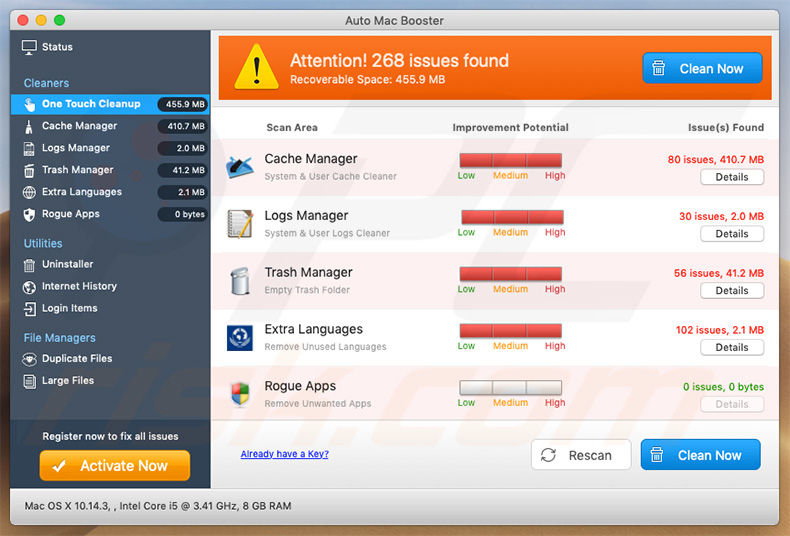
Aussehen der unerwünschten Anwendung Auto Mac Booster (GIF):
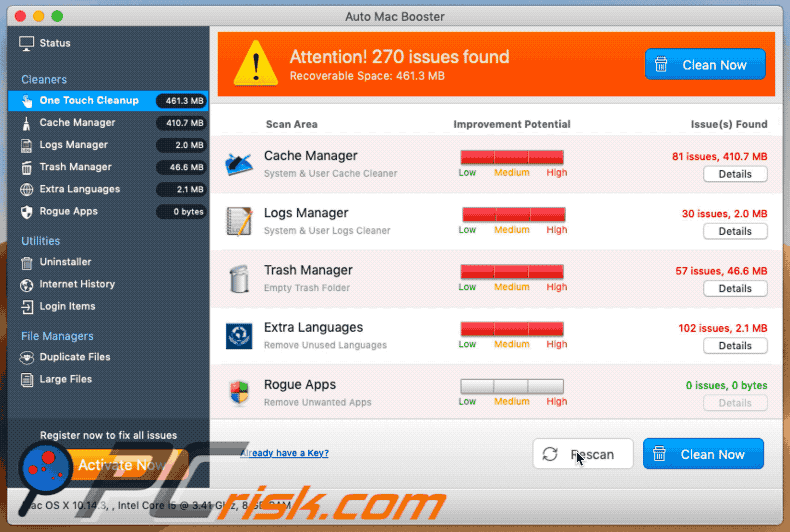
Offizielles Setup für die Installation von Auto Mac Booster:
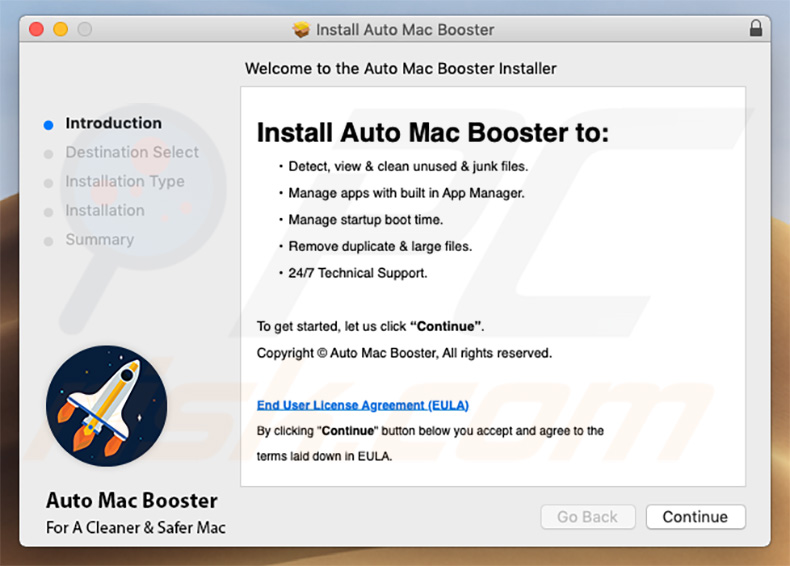
WICHTIGER HINWEIS: Auto Mac Booster fügt sich in die Liste der Anwendungen ein, die bei jeder Benutzeranmeldung automatisch ausgeführt werden. Führen Sie daher vor Beginn dieser Arbeiten diese Schritte durch:
- Gehen Sie zu Systemeinstellungen -> Benutzer & Gruppen.
- Klicken Sie auf Ihr Konto (auch bekannt als Aktueller Benutzer).
- Klicken Sie auf Login Items.
- Suchen Sie nach dem Eintrag "Auto Mac Booster". Markieren Sie es und klicken Sie auf die Schaltfläche "-", um es zu entfernen.
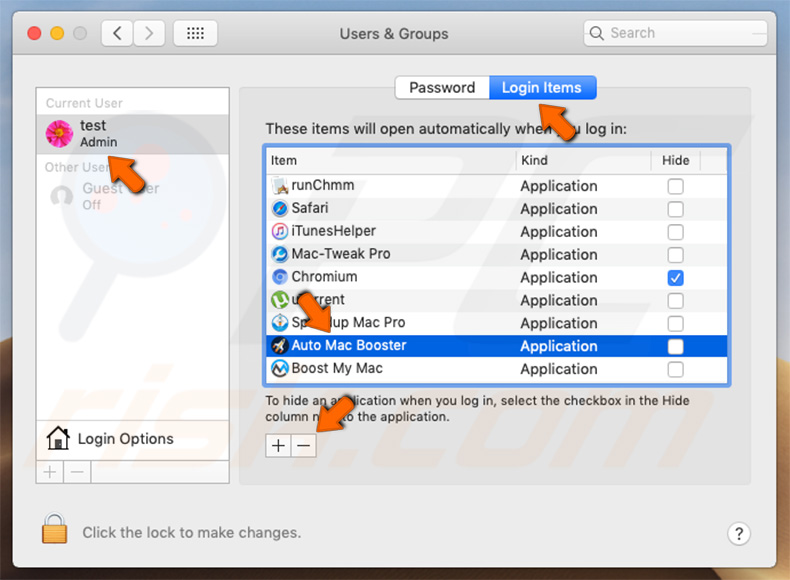
Umgehende automatische Entfernung von Malware:
Die manuelle Entfernung einer Bedrohung kann ein langer und komplizierter Prozess sein, der fortgeschrittene Computerkenntnisse voraussetzt. Combo Cleaner ist ein professionelles, automatisches Malware-Entfernungstool, das zur Entfernung von Malware empfohlen wird. Laden Sie es durch Anklicken der untenstehenden Schaltfläche herunter:
LADEN Sie Combo Cleaner herunterIndem Sie Software, die auf dieser Internetseite aufgeführt ist, herunterladen, stimmen Sie unseren Datenschutzbestimmungen und Nutzungsbedingungen zu. Der kostenlose Scanner überprüft, ob Ihr Computer infiziert ist. Um das Produkt mit vollem Funktionsumfang nutzen zu können, müssen Sie eine Lizenz für Combo Cleaner erwerben. Auf 7 Tage beschränkte kostenlose Testversion verfügbar. Eigentümer und Betreiber von Combo Cleaner ist RCS LT, die Muttergesellschaft von PCRisk.
Schnellmenü:
- Was ist Auto Mac Booster?
- SCHRITT 1. Mit PUAs verwandte Dateien und Ordner von OSX entfernen.
- SCHRITT 2. Betrügerische Erweiterungen von Safari entfernen.
- SCHRITT 3. Betrügerische Add-ons von Google Chrome entfernen.
- SCHRITT 4. Potenziell unerwünschte Plug-ins von Mozilla Firefox entfernen.
Das Video zeigt, wie man die unerwünschte Anwendung Auto Mac Booster mit Combo Cleaner entfernt:
Entfernen potenziell unerwünschter Anwendungen:
Entfernen Sie potenziell unerwünschte Anwendungen von Ihrem "Programme" Ordner:

Klicken Sie auf das Finder Symbol. Im Finder Fenster, wählen Sie "Programme". Im Anwendungen Ordner, suchen Sie nach “MPlayerX”,“NicePlayer”, oder anderen verdächtigen Anwendungen und ziehen sie diese in den Papierkorb. Nachdem Sie die potenziell unerwünschte(n) Anwendung(en) entfernt haben, die online Werbung verursachen, scannen Sie Ihren Mac auf verbleibende, unerwünschte Komponenten.
LADEN Sie die Entfernungssoftware herunter
Combo Cleaner überprüft, ob Ihr Computer infiziert ist. Um das Produkt mit vollem Funktionsumfang nutzen zu können, müssen Sie eine Lizenz für Combo Cleaner erwerben. Auf 7 Tage beschränkte kostenlose Testversion verfügbar. Eigentümer und Betreiber von Combo Cleaner ist RCS LT, die Muttergesellschaft von PCRisk.
Auto Mac Booster potenziell unerwünschte Anwendung bezogene Dateien und Ordner entfernen:

Klicken Sie auf das Finder Symbol aus der Menüleiste, wählen Sie Gehen und klicken Sie auf Zum Ordner gehen...
 Suchen Sie nach Dateien, die von werbefinanzierter Software erzeugt wurden im /Library/LaunchAgents Ordner:
Suchen Sie nach Dateien, die von werbefinanzierter Software erzeugt wurden im /Library/LaunchAgents Ordner:

Im Gehen zu Ordner...Leiste, geben Sie ein: /Library/LaunchAgents

Im "LaunchAgents" Ordner, suchen Sie nach allen kürzlich hinzugefügten, verdächtigen Dateien und bewegen Sie diese in den Papierkorb. Beispiele für Dateien, die von werbefinanzierter Software erzeugt wurden - "installmac.AppRemoval.plist", "myppes.download.plist", "mykotlerino.ltvbit.plist", "kuklorest.update.plist", etc. Werbefinanzierte Software installiert häufig mehrere Dateien zur gleichen Zeit.
 Suchen Sie nach Dateien, die von werbefinanzierter Software erzeugt wurden im /Library/Application Support Ordner:
Suchen Sie nach Dateien, die von werbefinanzierter Software erzeugt wurden im /Library/Application Support Ordner:

Im Gehen zu Ordner...Leiste, geben Sie ein: /Library/Application Support

Im "Application Support" Ordner, suchen Sie nach allen kürzlich hinzugefügten, verdächtigen Ordnern. Zum Beispiel "MplayerX" oder "NicePlayer" und bewegen Sie diese Ordner in den Papierkorb.
 Suchen Sie nach Dateien, die von werbefinanzierter Software erzeugt wurden im ~/Library/LaunchAgents Ordner:
Suchen Sie nach Dateien, die von werbefinanzierter Software erzeugt wurden im ~/Library/LaunchAgents Ordner:

Im Gehen zu Ordner Leiste, geben Sie ein: ~/Library/LaunchAgents
 Im "LaunchAgents" Ordner, suchen Sie nach allen kürzlich hinzugefügten, verdächtigen Dateien und bewegen Sie diese Ordner in den Papierkorb. Beispiele für Dateien, die von werbefinanzierter Software erzeugt wurden - "installmac.AppRemoval.plist", "myppes.download.plist", "mykotlerino.ltvbit.plist", "kuklorest.update.plist", etc. Werbefinanzierte Software installiert häufig mehrere Dateien zur gleichen Zeit.
Im "LaunchAgents" Ordner, suchen Sie nach allen kürzlich hinzugefügten, verdächtigen Dateien und bewegen Sie diese Ordner in den Papierkorb. Beispiele für Dateien, die von werbefinanzierter Software erzeugt wurden - "installmac.AppRemoval.plist", "myppes.download.plist", "mykotlerino.ltvbit.plist", "kuklorest.update.plist", etc. Werbefinanzierte Software installiert häufig mehrere Dateien zur gleichen Zeit.
 Suchen Sie nach Dateien, die von werbefinanzierter Software erzeugt wurden im /Library/LaunchDaemons Ordner:
Suchen Sie nach Dateien, die von werbefinanzierter Software erzeugt wurden im /Library/LaunchDaemons Ordner:

Im Gehen zu Ordner Leiste, geben Sie ein: ~/Library/LaunchDaemons
 Im "LaunchDaemons" Ordner, suchen Sie nach allen kürzlich hinzugefügten, verdächtigen Dateien. Zum Beispiel "com.aoudad.net-preferences.plist", "com.myppes.net-preferences.plist", "com.kuklorest.net-preferences.plist", "com.avickUpd.plist", etc., und bewegen Sie diese in den Papierkorb.
Im "LaunchDaemons" Ordner, suchen Sie nach allen kürzlich hinzugefügten, verdächtigen Dateien. Zum Beispiel "com.aoudad.net-preferences.plist", "com.myppes.net-preferences.plist", "com.kuklorest.net-preferences.plist", "com.avickUpd.plist", etc., und bewegen Sie diese in den Papierkorb.
 Scannen Sie Ihren Computer mit Combo Cleaner:
Scannen Sie Ihren Computer mit Combo Cleaner:
Wenn Sie alle Schritte in der richtigen Reihenfolge befolgt haben, sollte Ihr Mac frei von Infektionen sein. Um sicherzustellen, dass Ihr System nicht infiziert ist, scannen Sie es mit Combo Cleaner Antivirus. HIER herunterladen. Nach dem Herunterladen der Datei, klicken Sie auf das Installationsprogramm combocleaner.dmg. Ziehen Sie im geöffneten Fenster das Symbol Combo Cleaner auf das Symbol Anwendungen und legen Sie es dort ab. Öffnen Sie jetzt Ihr Launchpad und klicken Sie auf das Symbol Combo Cleaner. Warten Sie, bis Combo Cleaner seine Virendatenbank aktualisiert hat und klicken Sie auf die Schaltfläche „Combo Scan starten“.

Combo Cleaner scannt Ihren Mac jetzt auf Infektionen mit Malware. Wenn der Antivirus-Scan „Keine Bedrohungen gefunden“ anzeigt, heißt das, dass Sie mit dem Entfernungsleitfaden fortfahren können. Andernfalls wird empfohlen, alle gefundenen Infektionen vorher zu entfernen.

Nachdem Dateien und Ordner entfernt wurden, die von dieser werbefinanzierten Software erzeugt wurden, entfernen Sie weiter falsche Erweiterungen von Ihren Internetbrowsern.
Auto Mac Booster potenziell unerwünschte Anwendung Startseiten und Standard Internetsuchmaschinen von Internetbrowsern:
 Bösartige Erweiterungen von Safari entfernen:
Bösartige Erweiterungen von Safari entfernen:
Auto Mac Booster potenziell unerwünschte Anwendung bezogene Safari Erweiterungen entfernen:

Öffnen Sie den Safari Browser. Aus der Menüleiste wählen Sie "Safari" und klicken Sie auf "Benutzereinstellungen...".

Im Benutzereinstellungen Fenster wählen Sie "Erweiterungen" und suchen Sie nach kürzlich installierten, verdächtigen Erweiterungen. Wenn Sie sie gefunden haben, klicken Sie auf "Deinstallieren" Symbol daneben. Beachten Sie, dass Sie alle Erweiterungen sicher von ihrem Safari Browser deinstallieren können. Keine davon sind unabdingbar für die normale Funktion des Browsers.
- Falls Sie weiterhin Probleme mit Browserweiterleitungen und unerwünschter Werbung haben - Safari zurücksetzen.
 Bösartige Programmerweiterungen von Mozilla Firefox entfernen:
Bösartige Programmerweiterungen von Mozilla Firefox entfernen:
Auto Mac Booster potenziell unerwünschte Anwendung bezogene Mozilla Firefox Zusätze entfernen:

Öffen Sie Ihren Mozilla Firefox Browser. In der oberen rechten Ecke des Bildschirms, klicken Sie auf das "Menü öffnen" (drei horizontale Linien) Symbol. Aus dem geöffneten Menü wählen Sie "Zusätze".

Wählen Sie den "Erweiterungen" Reiter und suchen Sie nach allen kürzlich installierten, verdächtigen Zusätzen. Wenn Sie sie gefunden haben, klicken Sie auf das "Entfernen" Symbol daneben. Beachten Sie, dass Sie alle Erweiterungen deinstallieren von Ihrem Mozilla Firefox Browser entfernen können - keine davon sind unabdingbar für die normale Funktion des Browsers.
- Falls Sie weiterhin Probleme mit Browserweiterleitungen und unerwünschter Werbung haben - Mozilla Firefox zurücksetzen.
 Bösartige Erweiterungen von Google Chrome entfernen:
Bösartige Erweiterungen von Google Chrome entfernen:
Auto Mac Booster potenziell unerwünschte Anwendung bezogene Google Chrome Zusätze entfernen:

Öffnen Sie Google Chrome und klicken Sie auf das "Chrome Menü" (drei horizontale Linien) Symbol, das sich in der rechten oberen Ecke des Browserfensters befindet. Vom Klappmenü wählen Sie "Mehr Hilfsmittel" und wählen Sie "Erweiterungen".

Im "Erweiterungen" Fenster, suchen Sie nach allen kürzlich installierten, versächtigen Zusätzen. Wenn Sie sie gefunden haben, klicken Sie auf das "Papierkorb" Symbol daneben. Beachten Sie, dass Sie alle Erweiterungen sicher von Ihrem Google Chrome Browser entfernen können - keine davon sind unabdingbar für die normale Funktion des Browsers.
- IFalls Sie weiterhin Probleme mit Browserweiterleitungen und unerwünschter Werbung haben - Google Chrome zurücksetzen.
Teilen:

Tomas Meskauskas
Erfahrener Sicherheitsforscher, professioneller Malware-Analyst
Meine Leidenschaft gilt der Computersicherheit und -technologie. Ich habe mehr als 10 Jahre Erfahrung in verschiedenen Unternehmen im Zusammenhang mit der Lösung computertechnischer Probleme und der Internetsicherheit. Seit 2010 arbeite ich als Autor und Redakteur für PCrisk. Folgen Sie mir auf Twitter und LinkedIn, um über die neuesten Bedrohungen der Online-Sicherheit informiert zu bleiben.
Das Sicherheitsportal PCrisk wird von der Firma RCS LT bereitgestellt.
Gemeinsam klären Sicherheitsforscher Computerbenutzer über die neuesten Online-Sicherheitsbedrohungen auf. Weitere Informationen über das Unternehmen RCS LT.
Unsere Anleitungen zur Entfernung von Malware sind kostenlos. Wenn Sie uns jedoch unterstützen möchten, können Sie uns eine Spende schicken.
SpendenDas Sicherheitsportal PCrisk wird von der Firma RCS LT bereitgestellt.
Gemeinsam klären Sicherheitsforscher Computerbenutzer über die neuesten Online-Sicherheitsbedrohungen auf. Weitere Informationen über das Unternehmen RCS LT.
Unsere Anleitungen zur Entfernung von Malware sind kostenlos. Wenn Sie uns jedoch unterstützen möchten, können Sie uns eine Spende schicken.
Spenden
▼ Diskussion einblenden